Ноутбук - незаменимый помощник в повседневной жизни многих людей. Однако, иногда может возникнуть неприятная ситуация, когда ноутбук не включается. Это может произойти по разным причинам: от проблем с программным обеспечением до устройственных неисправностей. В таких случаях необходимо принять меры для решения проблемы и включить ноутбук.
Первым шагом в решении этой проблемы является подключение ноутбука к источнику питания. Убедитесь, что кабель питания надежно подключен как к ноутбуку, так и к розетке. Если есть возможность, попробуйте использовать другой кабель или розетку для исключения неисправности источника питания.
Если подключение к источнику питания не помогло включить ноутбук, следующим шагом может быть перезагрузка устройства. Для этого исключите подключение к питанию, удалите аккумулятор (если это возможно) и нажмите и удерживайте кнопку питания на ноутбуке на несколько секунд. После этого установите аккумулятор обратно, подключите ноутбук к источнику питания и попробуйте включить его.
Если ни одно из вышеперечисленных действий не помогло, возможно, проблема связана с системным файлом или же сбойным оборудованием. В этом случае рекомендуется обратиться за помощью к специалистам сервисного центра или попробовать провести диагностику и ремонт ноутбука самостоятельно. Однако, прежде чем принять решение о ремонте, необходимо убедиться, что проблема не связана с проблемами питания или сбоев в программном обеспечении.
Проверка подключения

1. Проверьте подключение к электропитанию:
Убедитесь, что ноутбук подключен к розетке и зарядное устройство подключено к ноутбуку. Проверьте, что LED-индикатор на зарядном устройстве горит, что указывает на подачу электропитания.
2. Проверьте состояние батареи:
Если ноутбук не включается от аккумулятора, проверьте его состояние. Убедитесь, что батарея заряжена и правильно установлена в ноутбуке.
3. Проверьте состояние блока питания:
Если LED-индикатор на зарядном устройстве не горит, возможно, проблема в блоке питания. Подключите зарядное устройство к другому электрическому источнику и проверьте, горит ли индикатор. Если нет, обратитесь к сервисному центру для замены блока питания.
4. Проверьте кабель питания:
Убедитесь, что кабель питания не поврежден. Проверьте, есть ли видимые повреждения на самом кабеле или на коннекторе. Если есть, замените кабель на новый.
5. Проверьте подключение видеокабеля:
Если ноутбук не отображает изображение на экране, проверьте подключение видеокабеля. Убедитесь, что кабель правильно подключен к ноутбуку и монитору (если используется). Попробуйте сначала перезапустить монитор, а затем ноутбук.
Обратите внимание: Если ни одна из вышеперечисленных рекомендаций не помогла включить ноутбук, возможно, требуется более серьезная диагностика и ремонт.
Подзарядка аккумулятора
Если ваш ноутбук не включается, возможно, причина кроется в разряженном аккумуляторе. В этом случае, подзарядка аккумулятора может помочь вернуть ноутбук к жизни.
Вот несколько шагов, которые вы можете предпринять, чтобы подзарядить аккумулятор ноутбука:
- Подключите ноутбук к источнику питания с помощью зарядного устройства. Убедитесь, что разъемы подключены к ноутбуку и источнику питания надежно.
- Проверьте, что зарядное устройство работает должным образом. Убедитесь, что индикатор зарядки на зарядном устройстве горит или мигает, что указывает на то, что процесс зарядки аккумулятора начался.
- Подождите несколько минут и проверьте, что индикатор зарядки на ноутбуке горит или мигает. Это указывает на то, что аккумулятор начал подзаряжаться. Если индикатор зарядки отсутствует, попробуйте перезагрузить ноутбук.
- Оставьте ноутбук подключенным к зарядному устройству в течение нескольких часов, чтобы полностью зарядить аккумулятор. Обычно, процесс зарядки занимает от 2 до 4 часов, но время может отличаться в зависимости от модели ноутбука.
- После полной зарядки аккумулятора, ноутбук должен работать и вы сможете включить его.
Если все вышеперечисленные шаги не помогают, и ваш ноутбук по-прежнему не включается, рекомендуется обратиться к специалисту или сервисному центру для диагностики и ремонта вашего ноутбука.
Перезапуск ноутбука
Если ваш ноутбук не включается или зависает, необходимо выполнить перезапуск системы. Для этого можно использовать несколько способов:
1. Нажмите и удерживайте кнопку питания на ноутбуке примерно на 5-10 секунд, пока устройство полностью не отключится. Затем отпустите кнопку и нажмите ее снова, чтобы включить ноутбук.
2. Если первый способ не сработал, можно попробовать выполнить "мягкий" перезапуск, нажав комбинацию клавиш Ctrl + Alt + Delete (или сокращенно Ctrl + Alt + Del). В появившемся меню выберите пункт "Перезагрузить" или "Restart", чтобы ноутбук перезапустился.
3. Если ни один из предыдущих способов не сработал, попробуйте выполнить "жесткий" перезапуск, отключив и снова подключив источник питания ноутбука (батарею или адаптер). Затем нажмите кнопку питания для включения ноутбука.
После выполнения перезапуска ноутбук должен запуститься и начать работу. Если проблема сохраняется, возможно, требуется более тщательная диагностика и решение проблемы с помощью специалиста или сервисного центра.
Проверка ноутбука на наличие повреждений
Когда ваш ноутбук не включается, первым делом следует осмотреть его на наличие повреждений. Возможно, некоторые из них могут быть внешне видны и помогут определить причину неполадки.
Следующие детали необходимо проверить:
- Корпус ноутбука – наличие трещин или деформаций может указывать на механическое повреждение;
- Экран – царапины, трещины или потемнение могут свидетельствовать о поврежденных пикселях или разорванной пленке;
- Клавиатура – выщелкивание клавиш, повреждение клавишных механизмов или залитие жидкостью могут вызвать неполадки;
- Разъемы – их повреждения могут вызвать проблемы с подключением периферийных устройств или зарядкой;
- Вентиляционные отверстия – если они забиты пылью, ноутбук может перегреваться и не включаться;
- Батарея – проверьте заряд батареи, наличие повреждений или затекания.
Внимательно осмотрите каждую деталь, чтобы обнаружить возможные повреждения. Если вы замечаете какие-либо проблемы, обратитесь в сервисный центр для устранения неполадок или замены компонентов.
Сброс настроек BIOS
Один из способов решить эту проблему – сбросить настройки BIOS к значениям по умолчанию. Для этого обычно необходимо выполнить следующие шаги:
- Выключите ноутбук и отсоедините его от электропитания.
- Откройте крышку, защищающую доступ к батарее на материнской плате (обычно она имеет вид маленькой металлической пластинки).
- Извлеките батарею и подождите примерно 5-10 минут.
- Вставьте батарею обратно и закройте крышку.
- Подключите ноутбук к электропитанию и попробуйте включить его.
Если ноутбук успешно включается после сброса BIOS, следует проверить, что все настройки в BIOS установлены правильно. Если проблема повторяется, возможно, стоит обратиться к специалисту или производителю ноутбука для диагностики и поиска других возможных причин.
Обращение к специалистам
Если все вышеперечисленные методы не помогли вам решить проблему с включением ноутбука, рекомендуется обратиться к квалифицированному специалисту. Это может быть сервисный центр, где работают профессионалы с большим опытом в обслуживании и ремонте ноутбуков. Такие специалисты осуществляют диагностику неисправностей и предлагают оптимальное решение проблемы.
Перед обращением в сервисный центр можно попытаться связаться с технической поддержкой производителя ноутбука. Они могут предоставить дополнительные рекомендации по устранению проблемы и, при необходимости, запланировать ремонт. Техническая поддержка обычно доступна по телефону или через специальную форму обратной связи на официальном сайте производителя.
В случае если ваш ноутбук находится на гарантии, обратитесь в авторизованный сервисный центр производителя. Гарантия может покрывать ремонт или замену деталей. При обращении в сервисный центр обязательно возьмите с собой гарантийный талон или документ, подтверждающий покупку ноутбука.
| Техническая поддержка | Сервисный центр |
|---|---|
| Телефон: 8-800-***-**-** | Адрес: ул. Ленина, д. 10 |
| Сайт: www.example.com | Режим работы: пн-пт, 9:00-18:00 |